|
Версионность параметров закладки "Основные настройки"
| |||||||||||||||||||||||||||||||||||||||||||
|---|---|---|---|---|---|---|---|---|---|---|---|---|---|---|---|---|---|---|---|---|---|---|---|---|---|---|---|---|---|---|---|---|---|---|---|---|---|---|---|---|---|---|---|
| |||||||||||||||||||||||||||||||||||||||||||
Обмен товарами

Для выгрузки товаров из 1С на сайт в форме настроек обмена должна быть отмечена опция Обмен товарами и настроены
основные настройки обмена

Подробнее...
. Затем следует перейти на закладку Обмен товарами и настроить параметры выгрузки. Для удобства содержимое закладки разделено на четыре вкладки.После того, как вы выполните необходимые вам настройки и сохраните узел обмена, можно будет приступать непосредственно к выполнению выгрузки товаров на сайт.
Основные настройки
Здесь указывается, какая информация о номенклатуре должна быть выгружена, в какой каталог должна быть загружена на сайт.

Выгрузка справочных данных:
- При отмеченной опции Товары будет выгружена информация о товарах. При этом с помощью поля Количество товаров в пакете задается сколько товаров должно быть в одном пакете с данными.
- Если отмечена опция Свойства товаров, то будут выгружены свойства товаров. При этом, если отмечена опция Только используемые справочные значения свойств, то будут выгружены только те свойства, значения которых заданы хотя бы в 1 товаре.
- При отмеченной опции Картинки и файлы будут выгружены картинки и файлы товаров, причем выгружаются только новые или измененные картинки и файлы.
- При отмеченной опции Предложения будет выгружена информация о торговых предложениях.
- При отмеченной опции Выгружать номенклатуру как предложение, если у нее есть характеристики номенклатура при наличии у нее характеристик будет выгружаться в торговое предложение.
- Если установлен флаг Выгружать штрихкоды, тогда для товаров будут выгружены их штрихкоды. Если штрихкоды не используются, то лучше флаг этот не ставить, чтобы не замедлять работу выгрузки.
- При отмеченной опции Выгружать планируемую дату поступления товара будет выгружаться дата поступления товара.
- Кнопка Выполнить предназначена для обмена товарами с выполнением полной выгрузки картинок независимо от того, есть ли они на сайте. Полную выгрузку данных следует делать при первом обмене, а затем уже будет использоваться механизм версионности.
Примечание: до версии 4.0.2.1 вместо кнопки Выполнить использовалась опция Принудительная полная выгрузка картинок и файлов.
Выгрузка регистровых данных:
- Если отмечена опция Выгружать цены, то для выгружаемых товаров будут выгружены цены. Цены выгружаются только для тех типов цен, которые удовлетворяют условию.
- Если отмечена опция Выгружать остатки, то для выгружаемых товаров будут выгружены остатки. Остатки выгружаются только по тем складам, которые удовлетворяют условию.
- Если опция Выгружать предложения только с ценой отмечена, то будут выгружены только те торговые предложения, для которых задана цена. В противном случае - все.
- При отмеченной опции Выгружать остатки по складам на сайте остатки будут вестись в разрезе складов.
Если отмечена опция Классифицировать номенклатуру по ценовым группам, то группами номенклатуры будут ценовые зоны.
Таблица каталогов:
- В колонке Имя каталога задается название инфоблока на сайте.
- В колонке Список групп указывается список групп товаров, которые должны быть выгружены в указанный инфоблок с учетом настроенных условий отбора на закладке Отбор и сортировка.
- Колонка Дерево групп служит для указания пользовательского дерева групп для выгружаемых товаров каталога.
Дерево групп
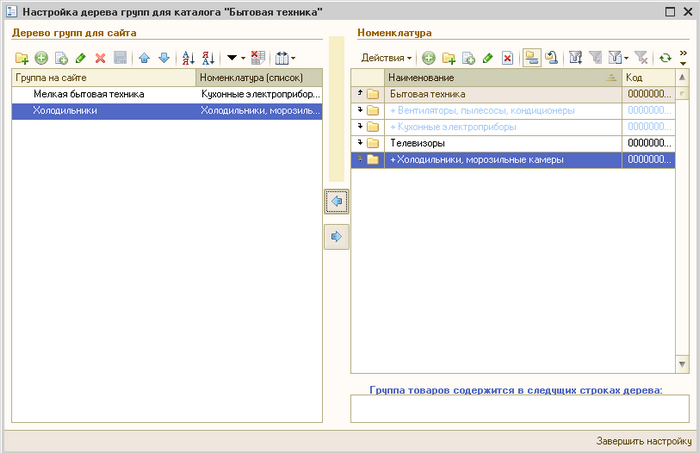 можно сформировать только из тех товаров/групп, которые указаны в колонке Список групп. Если задано пользовательское дерево групп, то будут выгружены только относящиеся к нему товары. Таким образом, можно создавать свои группы товаров, которые будут выгружены на сайт, не изменяя иерархию товаров в 1С. Причем один и тот же товар можно указать сразу нескольким группам.
Слева создается пользовательский каталог, который будет выгружен на сайт. Вложенность групп может быть различной. Сначала создается группа, потом ей назначается список товаров/групп.
можно сформировать только из тех товаров/групп, которые указаны в колонке Список групп. Если задано пользовательское дерево групп, то будут выгружены только относящиеся к нему товары. Таким образом, можно создавать свои группы товаров, которые будут выгружены на сайт, не изменяя иерархию товаров в 1С. Причем один и тот же товар можно указать сразу нескольким группам.
Слева создается пользовательский каталог, который будет выгружен на сайт. Вложенность групп может быть различной. Сначала создается группа, потом ей назначается список товаров/групп. - В колонке GUID каталога задается код инфоблока.
Отбор и сортировка
На вкладке товаров Отбор и сортировка задаются условия отбора выгружаемых данных:

- Номенклатура - отбор по самой номенклатуре или группе;
- Тип цен - отбор по выгружаемым типам цен, и, соответственно, ценам товаров;
- Остатки по складам - отбор по выгружаемым остаткам по складам. Остатки товара будут только по тем складам, которые удовлетворяют условию. Примечание: Для редакции Малый бизнес импорт данных по складам возвращает ошибку, если число складов превышает разрешенное (1 склад).
- Остаток - отбор по выгружаемым остаткам товара Отбор по товару, отдельно по предложениям нет отбора. . Если количества товара (по всем выгружаемым складам) будет меньше заданного количества, то товар не выгрузится;
- Свойство номенклатуры - отбор по свойствам номенклатуры. Будут выгружены только те свойства, которые удовлетворяют условию отбора;
- Категория номенклатуры - отбор номенклатуры по категориям товаров;
- Основное изображение - отбор номенклатуры по основному изображению товара.
Настройка свойств товаров
Здесь указывается, какие свойства товаров будут храниться в Highload-блоках, а какие влияют на цену.

Соответствие полей номенклатуры
С помощью данной вкладки можно настроить собственные соответствия полей номенклатуры, т.е. указать в какие поля xml-файла будут выгружаться те или иные данные:
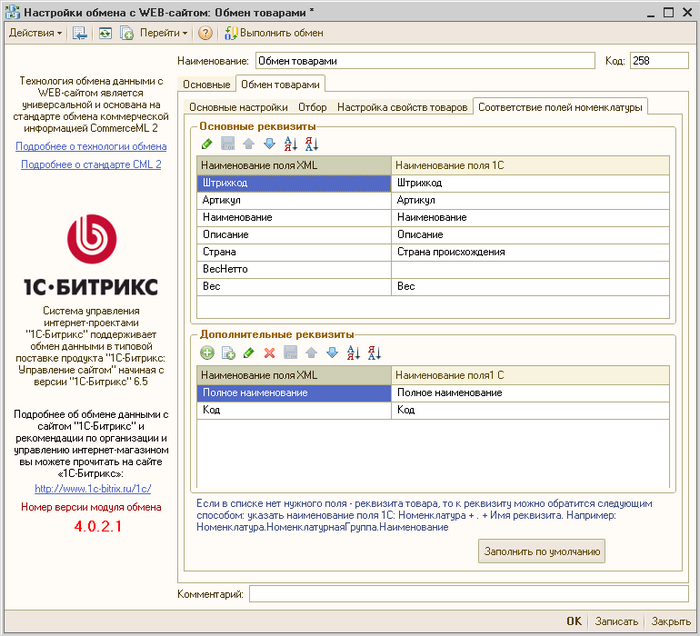
Выполнение выгрузки товаров на сайт
Автоматическая выгрузка товаров осуществляется в соответствии с
настройками автообмена

Подробнее...
. Для ручного запуска процесса выгрузки товаров необходимо:
- в форме редактирования настройки обмена нажать кнопку
Выполнить обмен
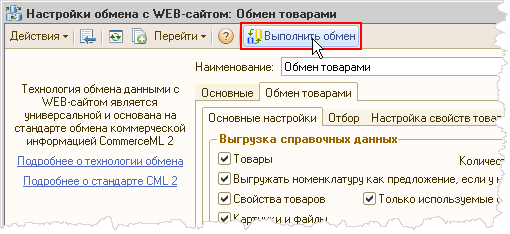 .
. - либо в форме списка настроек обмена выбрать нужный узел и нажать пункт Выполнить обмен в меню кнопки
Операции
 .
.
По окончании выгрузки
результат можно просмотреть
 в административном разделе вашего сайта.
в административном разделе вашего сайта.
и Ваше мнение важно для нас